Det är vettigt att Apple gav upp iTunes när du överväger att det är svårt att använda. Faktum är att iPhone-användare har många sätt att hantera och överföra filer på iPhone och iPad. IEXPLORERtill exempel är en av iOS-filhanterare. Innan du öppnar plånboken måste du dock lära dig mer om applikationen, till exempel vad den kan göra, hur du använder och mer. Denna artikel kommer att dela en opartisk recension för iExplorer.
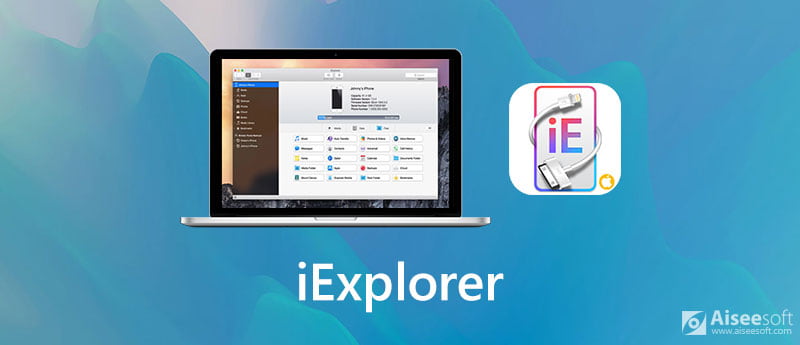
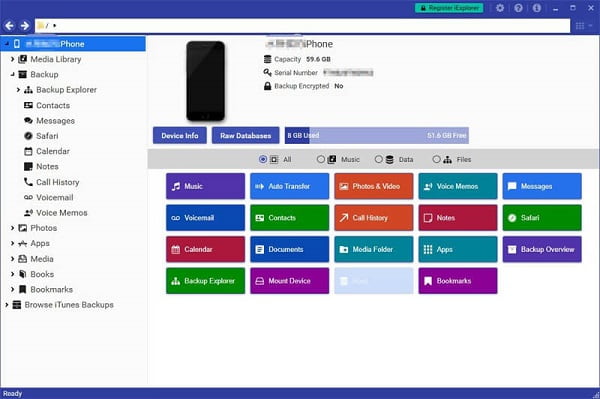
iExplorer har varit här i tio år. Det är en flaggskepps iPhone-manager med flera användbara funktioner, till exempel:
Fördelar
Nackdelar
iExplorer erbjuder en gratis provperiod med begränsad funktionalitet. Om du vill låsa upp den fullständiga versionen måste du betala för en plan, till exempel 1 licens för 39.99 dollar, 2 licenser för 49.99 dollar eller 5 licenser för 69.89 dollar. Vi använder musiköverföring som exempel för att visa dig hur iExplorer fungerar.
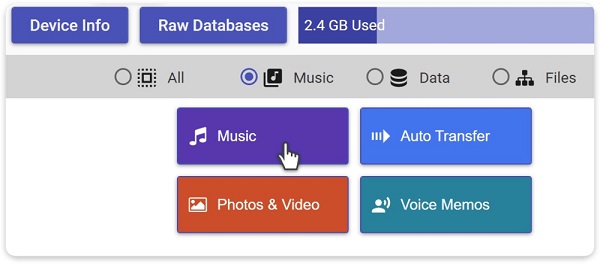
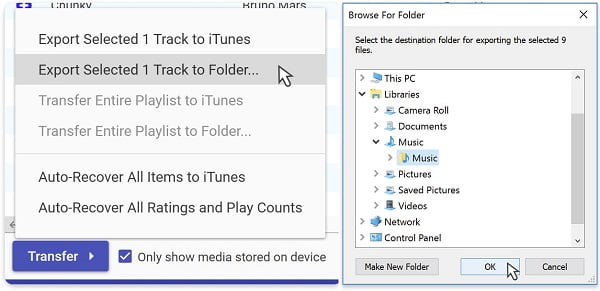
Tuff iExplorer är ett användbart verktyg för att överföra filer från iPhone till dator, det har några nackdelar, som att inte skicka filer från dator till iOS-enhet. Aiseesoft FoneTrans, å andra sidan, är mer kraftfull.

Nedladdningar
Aiseesoft FoneTrans - Bästa alternativet till iExplorer
100 % säker. Inga annonser.
100 % säker. Inga annonser.
Kort sagt är det det bästa alternativet till iExplorer för att komma åt, hantera, överföra och ladda ner iPhone-filer.
Dricks: iOS 13 kräver att du anger lösenord och tillåter anslutning.



Vem gör iExplorer?
iExplorer är utvecklad och släppt av Macroplant, men inte Apple. Så det är inte officiellt verktyg för iOS-användare. Det är dock fortfarande värt iPhone- och iPad-användare att prova.
Är iExplorer säkert att använda?
Enligt vår forskning är iExplorer säkert. Det kommer inte att lagra ditt iPhone-lösenord eller annan integritet. Du måste dock ladda ner den från den officiella webbplatsen eller betrodda källor.
Hur avinstallerar jag iExplorer?
Avsluta iExplorer och stäng iExplorer-processer oavsett om du använder den på PC eller Mac. Ta sedan bort iExplorer-programmet med papperskorgen och ta bort alla komponenter som är inblandade i Finder på Mac. För PC kan du avinstallera iExplorer i Kontrollpanelen.
Slutsats
Om du använder en iPhone eller iPad kanske du vill få ett program för att säkerhetskopiera dina filer. iExplorer är ett sådant projekt som hjälper dig att migrera filer från iOS till iTunes eller hårddisk. Vår recension kan hjälpa dig att fatta ett bra beslut. Dessutom delade vi också det bästa alternativet till iExplorer, Aiseesoft FoneTrans. Det är lättare att använda och kunna överföra anteckningar från iPod till iPhone, skicka samtalshistorik från iPhone till iPhone, och migrera andra filer mellan iOS-enheter och dator. Fler frågor? Lämna ett meddelande under den här guiden.
App för dataöverföring/hanterare
ApowerManager granskning Syncios recension AnyTrans granskning Senuti recension BackupTrans granskning iTools granskning Wondershare TunesGo recension Wondershare MobileTrans recension SyncMate recension Xilisoft iPhone Transfer recension WazzapMigrator Review 2021 PodTrans granskning Jihosoft WhatsMate recension YamiPod recension iDump recension iSkysoft iTransfer recension ephPod recension Tenorshare iCareFone recension Tunesbro Telefonöverföring Granskning iExplorer granskning iMyFone TunesMate granskning iMazing vs iExplorer vs AnyTrans Bästa iOS-dataöverföringar Bästa fotoöverföring för iPhone och iPad Bästa programvara för överföring av iPad Bästa apparna för att överföra foton och annan data från iPhone till Mac Bästa verktyg för överföring av iPhone till dator Bästa iPod Transfer
Den bästa iOS Transfer-programvaran för att hantera och överföra iOS-filer från iPhone / iPad / iPod till din dator eller omvänd utan att köra iTunes.
100 % säker. Inga annonser.
100 % säker. Inga annonser.